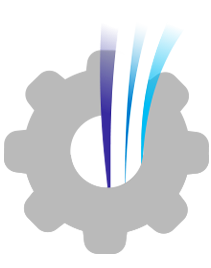Zoop
Esta publicação visa demonstrar como deve ser feito o processo de ativação da Zoop no sistema. É importante ressaltar que a Zoop não é um banco, mas sim um facilitador para emissão de boleto e geração de pagamentos via API, ou seja, sem a necessidade de geração de arquivos de remessa para manuseio.
Cadastro da Conta e Ativação da Zoop
Primeiro, é necessário cadastrar uma conta bancária através do menu Cadastros > aba Tabelas Financeiras > Contas Bancárias.

Aqui, clique no botão Novo.
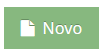
Na ficha de cadastro da conta, precisa preencher os seguintes campos:
- Descrição (nome do banco).
- Nome Razão.
- Nome Fantasia.
- CPF/CNPJ.
- Endereço (da imobiliária).
- Banco.
- Agência.
- Conta.
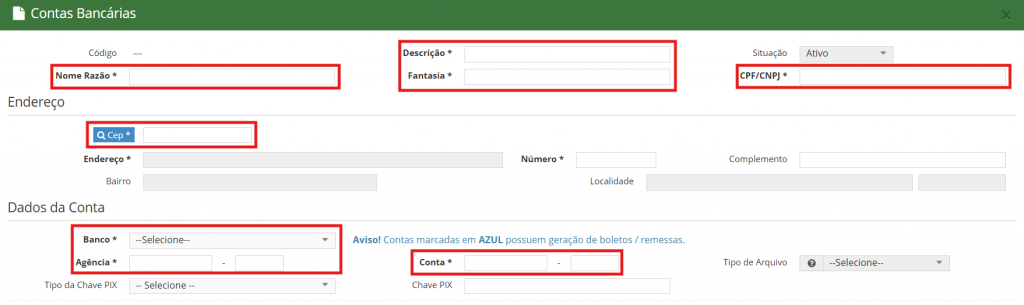
Após preencher todos os dados, basta clicar no botão Gravar ao fim da tela.
Em seguida, abra um ticket para o time de suporte informando que deseja habilitar a Zoop para essa conta bancária. Após o retorno do suporto informando que a Zoop está habilitada para uso, basta trocar a conta bancária utilizada nos cadastros dos contratos no menu Cadastros > Contratos.

Busque pelo contrato que irá passar a emitir boletos através da Zoop e, na coluna de ações, clique no ícone de lápis para poder editá-lo.
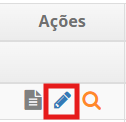
Na etapa 1 (Detalhes Financeiros), na parte Dados para emissão da cobrança, informe a conta bancária com a Zoop para poder emitir os boletos.

Após alterar os campos de conta bancária, basta gravar o contrato.
Registro dos Boletos
O faturamento deve ser feito normalmente. Assim, os boletos estarão disponíveis para registro no menu Financeiro > Contas a Receber.
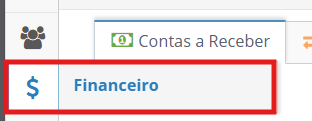
Dessa forma, para registrar os boletos, basta clicar na opção Remessas.

Selecione a conta bancária e o período de vencimento dos boletos que deseja registrar. Em seguida, clique me Listar remessa.

Por fim, basta selecionar os boletos e clicar no botão Gerar Remessa. Assim, internamente o sistema irá enviar a informação ao banco e em 1 minuto os boletos já estarão registrados e disponíveis para serem enviados aos inquilinos para pagamento.
Baixa dos Boletos
Após o pagamento dos boletos ser feito pelos inquilinos, basta ir no menu Financeiro > Contas a Receber e clicar no botão Retornos.

Na tela, clique no botão Processar Retorno Zoop.

O sistema irá apresentar as opções de processar boletos registrados e baixados nos períodos conforme o print abaixo. Então. basta clicar em uma das opções. Será listado todo o recebimento do período e para baixar, é só selecionar e clicar em Processar.

Registro de Pagamentos (Repasses)
Para gerar os pagamentos via Zoop, precisa ir no menu Financeiro > Contas a Pagar.

Em seguida, clique no botão Remessas Pagamentos.

Na tela, selecione a conta bancária da Zoop e o período de vencimento dos pagamentos que deseja realizar. Feito isso, clique em Listar Lançamentos.

Selecione os pagamentos que deseja realizar e clique em Gerar Pagamentos. Aguarde até o próximo dia útil e vá novamente no menu Financeiro > aba Contas a Pagar e clique na opção Retornos.

Clique no botão Processar Retorno Pagamento Zoop. Se o pagamento for efetivado ficará nessa tela disponível para baixa.

Saque
Para sacar o saldo disponível na conta da Zoop, basta ir no menu Cadastros > aba Tabelas Financeiras > Contas Bancárias.

Localize a conta bancária com a ferramenta da Zoop ativa e, na coluna de ações, clique no ícone de lápis para editar.
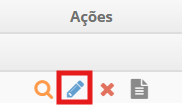
Juntos dos dados da conta, será apresentado o saldo disponível para sacar ou realizar pagamentos (repasses). Para resgatar o saldo, basta clicar em Sacar Saldo Zoop. Caso deseje ver o histórico de pagamentos e saques realizados, basta clicar em Abrir saques e pagamentos.
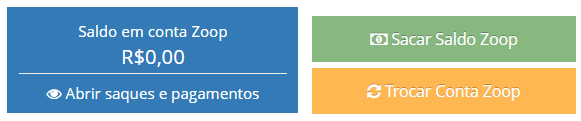
Informações Importantes
- Saques feitos até 10:59h da manhã, o valor cai no mesmo dia em sua conta. Após esse horário, o valor só irá ser liberado no próximo dia útil.
- Os boletos gerados podem ser de no máximo R$10.000. Caso deseje trabalhar com valores maiores, precisa informar via ticket para que seja feito um ajuste junto ao time de desenvolvimento.
- O custo cobrado pela Zoop devido à emissão de boletos é de R$1,99 por boleto pago.